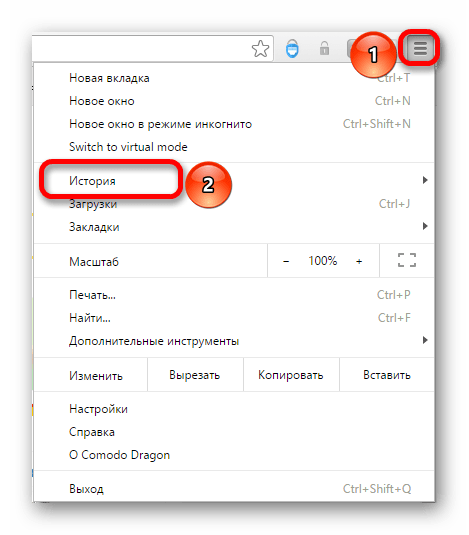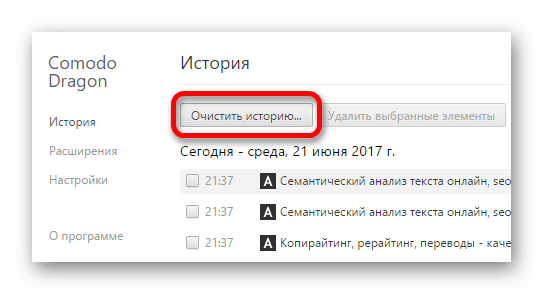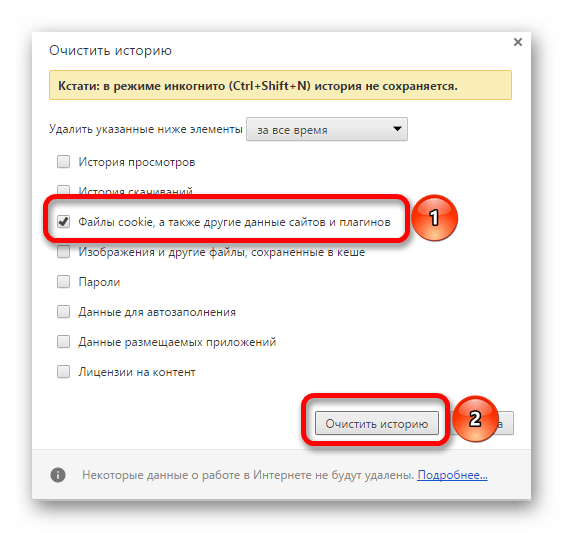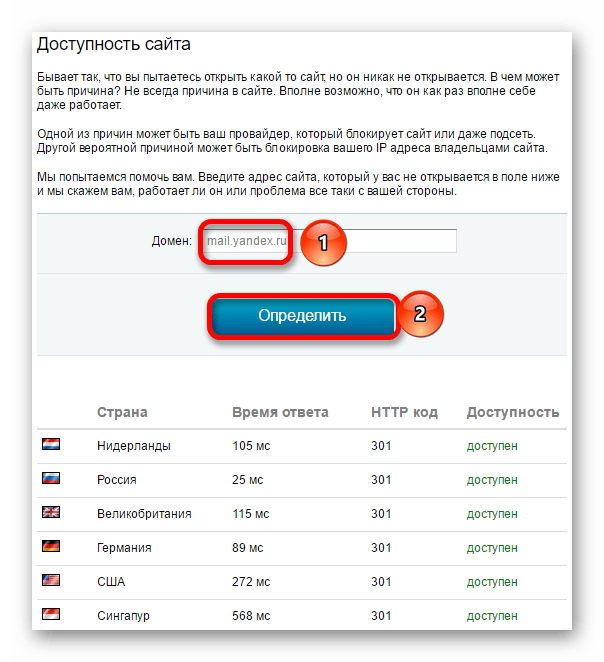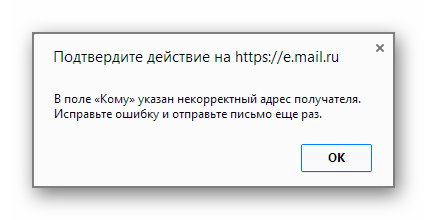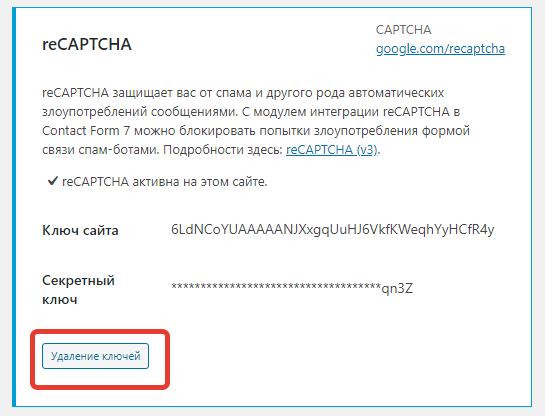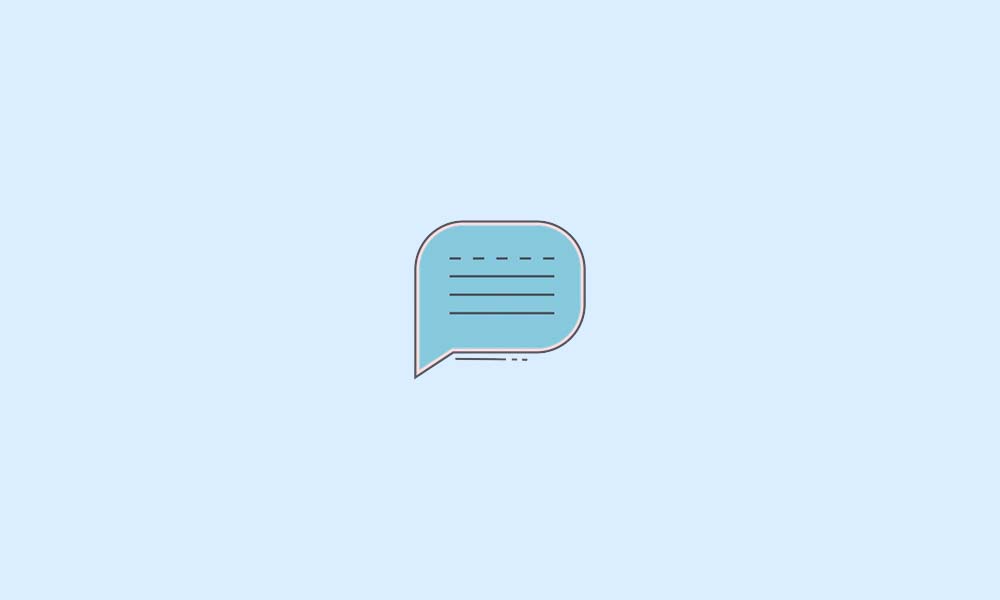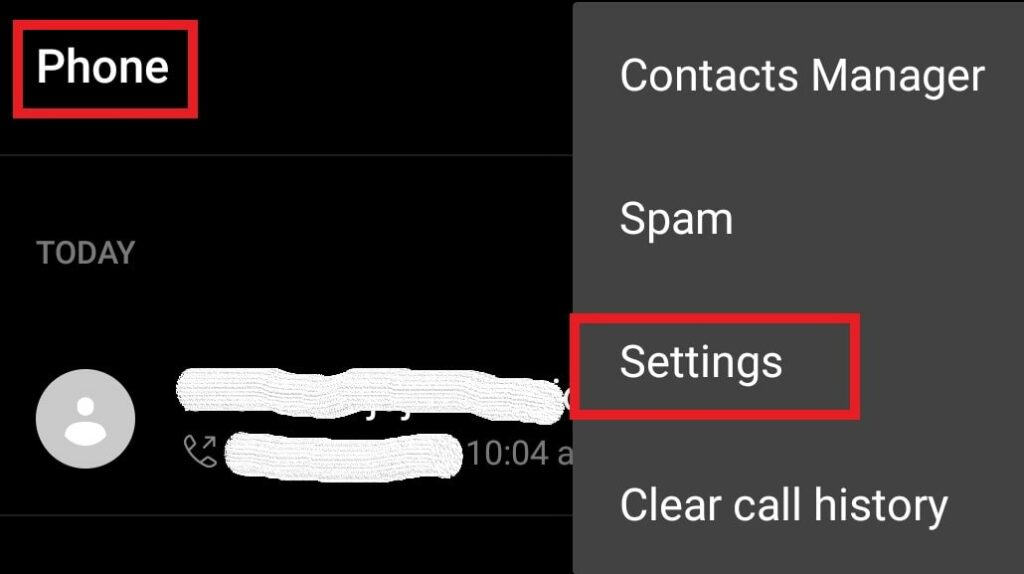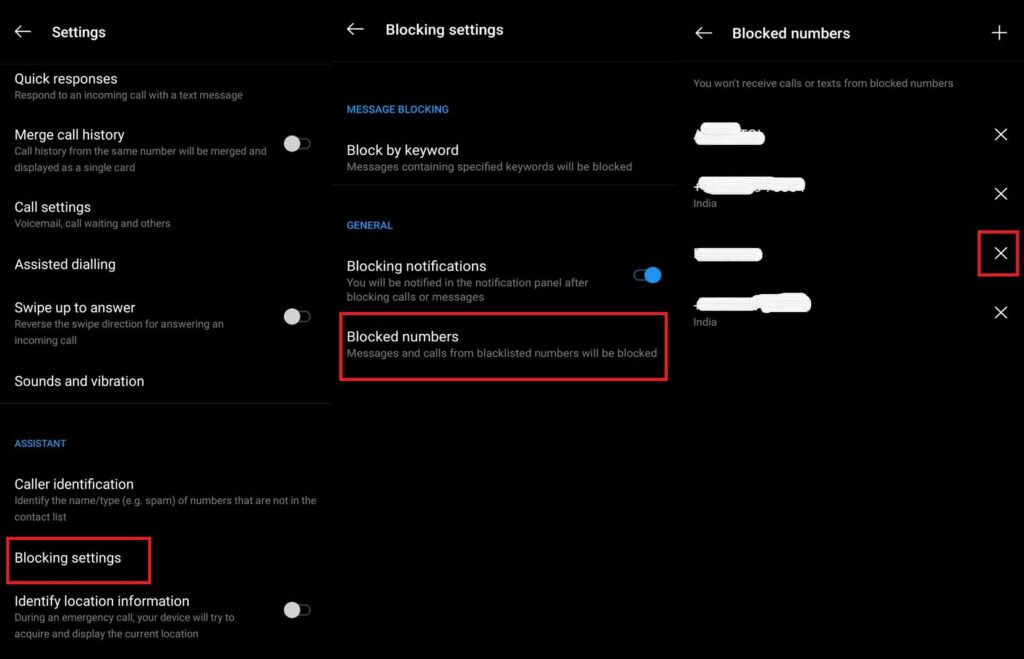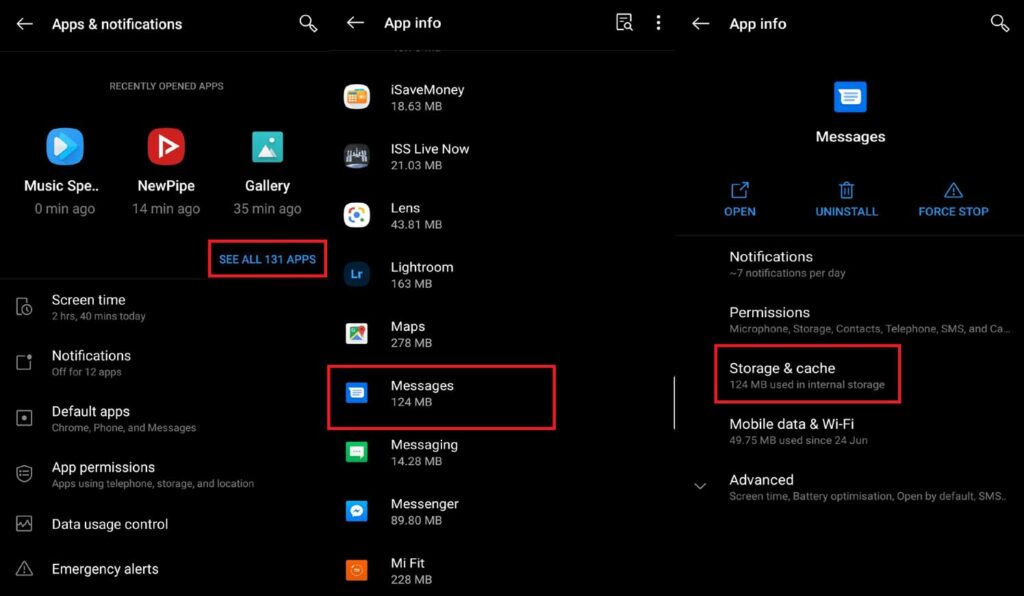Содержание
- Исправляем ошибку отправления писем в Яндекс.Почте
- Причина 1: Проблема с браузером
- Причина 2: Проблема с интернет-соединением
- Причина 3: Технические работы на сайте
- Причина 4: Неверный ввод данных
- Причина 5: Адресат не может принять сообщение
- Вопросы и ответы
При отправке сообщения на Яндекс почте может возникать ошибка, и письмо так и не получится выслать. Разобраться с данным вопросом можно достаточно просто.
Исправляем ошибку отправления писем в Яндекс.Почте
Причин, из-за которых не отправляются письма на Яндекс почте, немного. В связи с этим имеется несколько способов их решения.
Причина 1: Проблема с браузером
Если при попытке отправить сообщение появляется окно, сообщающее об ошибке, то проблема находится в браузере.
Чтобы решить её, потребуется выполнить следующее:
- Откройте настройки браузера.
- Найдите раздел «История».
- Нажмите «Очистить историю».
- В списке установите галочку рядом с пунктом «Файлы cookie», затем щелкните «Очистить историю».
Подробнее: Как стереть cookie в Google Chrome, Opera, Internet Explorer
Причина 2: Проблема с интернет-соединением
Одним из возможных факторов, вызвавших проблему отправки сообщения, может стать плохое или отсутствующее подключение к сети. Чтобы разобраться с этим, потребуется заново подключиться или найти место с хорошей связью.
Причина 3: Технические работы на сайте
Один из немногих вариантов. Однако такое вполне возможно, поскольку у любого сервиса могут возникнуть неполадки, из-за которых придется ограничить доступ к сайту пользователям. Чтобы проверить, доступен ли сервис, зайдите на специальный сайт и введите в окне для проверки mail.yandex.ru. Если сервис не будет доступен, значит придется подождать окончания работ.
Причина 4: Неверный ввод данных
Достаточно часто пользователи ошибаются, вводя в поле «Адресат» неверный e-mail, ошибочно расставляют знаки и прочее. В такой ситуации следует перепроверить на правильность напечатанные данные. При такой ошибке будет показано соответствующее уведомление от сервиса.
Причина 5: Адресат не может принять сообщение
В некоторых случаях отправка письма определенному человеку невозможна. Произойти это может из-за банальной переполненности ящика или проблемы с сайтом (если почта принадлежит другому сервису). Отправителю останется только ждать, когда получатель разберется с возникшими трудностями.
Имеется небольшое количество факторов, вызывающих проблемы с отправкой писем. Решаются они достаточно быстро и просто.
Еще статьи по данной теме:
Помогла ли Вам статья?
Не бывает такого, чтобы какое-то приложение или сервис в интернете работали идеально всегда – электронной почты это тоже касается, порой и в ней возникают какие-либо неполадки. Например, письма перестают отправляться. Сегодня я разберу основные причины появления данной проблемы на разных почтовых сервисах и опишу способы устранения.
Проверка настроек компьютера и браузера
В большинстве случаев проблема с отправкой возникает не на стороне сервера. Может, причина кроется в действиях пользователя: упущении каких-то элементарных шагов или их неправильном выполнении. Еще допустимо появление неполадок в настройках компьютера.
Чтобы узнать, почему не отправляется письмо, я рекомендую провести сначала вот такие действия на исключение типичных проблем:
- Очистка истории, кэша и cookies в браузере. В большинстве интернет-обозревателей все указанные действия можно провести с помощью одного инструмента, просто отметив галочки напротив нужных пунктов.
- Проверка правильности набранного адреса. Возможно, при наборе электронного адреса получателя была допущена ошибка. Если хотя бы один символ будет введен неправильно, ничего отправить не получится. Помните, что адрес почтового ящика может содержать только английский буквы, цифры и некоторые знаки. Точки в конце и пробелов в адресе быть не должно.
- Проверка интернет-соединения. Можно просто попробовать загрузить другой сайт. Если проблемы с сетью действительно имеются, рекомендую сначала перезагрузить модем/Wi-Fi роутер. Не помогло? Звоните провайдеру!
- Проверка работы браузера. Может, нужный вам почтовый сервис плохо работает именно в том интернет-обозревателе, которым вы на данный момент пользуетесь. Попробуйте войти в почту с другого браузера и снова отправить письмо.
А что делать, если после отправки приходит отчет о недоставленном сообщении? Возможно, что указанный вами электронный адрес на данный момент не существует.
Вот еще почему не отправляется электронное письмо – почтовый ящик недоступен по каким-либо причинам. Например, из-за переполненности (следует удалить старые письма) или появления проблем с почтовым сервером (лучше подождать некоторое время, как минимум полчаса, и повторить отправку письма).
Если ни одно вышеуказанное действие не помогло, значит, пора разбираться с вашим почтовым сервисом.
Комьюнити теперь в Телеграм
Подпишитесь и будьте в курсе последних IT-новостей
Подписаться
Письма не отправляются с ящика Gmail
Данный почтовый сервис используется чаще всего для распространения рассылок или в рабочих целях. Поэтому в нем очень редко возникают проблемы в плане отправки писем. И то в таких ситуациях присылается сначала сообщение об ошибке. Если со стороны сервиса и возникают неполадки, сотрудники в кратчайшие сроки устранят проблемы.
Когда вы грузите какой-то файл в качестве вложения к письму, сервис может заблокировать его в целях безопасности.
А вот почему не отправляются письма с телефона? В таких ситуациях проблемы возникают тогда, когда на используемом клиентом устройстве недостаточно памяти.
Если вам не удалось выяснить, почему с почты не отправляются письма, лучше повторно очистите данные браузера, проверьте корректность введенных данных и соединение с сетью.
Когда ничего не помогает, рекомендую обратиться в службу технической поддержки почтового сервиса Gmail. При этом следует подробно описать суть проблемы, желательно приложив скриншоты.
Проблема с Mail.Ru
В Mail.Ru тоже проблемы с доставкой сообщений встречаются очень редко. При неудачной отправке письма можно попробовать повторно провести операцию, обычно это помогает.
Еще один вариант – к письму был приложен файл большого объема. Он либо превышает установленные ограничения сервиса Мэйл.Ру, либо из-за низкой скорости интернета не загружается.
Если вы слишком часто посылаете со своего почтового ящика письма одинакового содержания, сервис может заподозрить вас в распространении спама. Такое бывает, когда ящик взламывают. Решить подобное можно прямо на сайте сервиса (обычно предлагается сменить пароль). Еще следует проверить папку «Исходящие» и узнать, какие именно письма отправлялись с вашего ящика.
Не помогло – обращайтесь в Помощь Mail.Ru. Переходите в раздел «Письма» и ищите соответствующий пункт. Потом отметьте тип проблемы и отправьте запрос. Сотрудники решат проблему.
Письма не уходят с Яндекс.Почты
Выяснить, почему не отправляется письма с почты Яндекса, очень просто. На этот сервис еще могут влиять дополнения или расширения, установленные в браузере. Для проверки нужно просто поочередно отключать их и проверять работу почты.
Если письмо попало в «Черновики», попробуйте отправить его повторно. Когда в письме есть вложения, отправка может занять просто немного больше времени.
Яндекс тоже допускает возможность некорректного отображения страницы и рекомендует в таком случае очищать кэш или удалять cookies. Бывают и задержки на серверах как получателя, так и пользователя. В таких ситуациях помогает только обращение в службу технической поддержки.
Проблемы с электронной почтой Rambler
Нетипичные проблемы в работе данного почтового сервиса практически не встречаются. Обычно все можно решить настройкой браузера или очисткой кэша. Еще это один из тех сервисов, в котором при отправке письма важны правильно выставленные дата и время.
Если ваш аккаунт был заблокирован, можно снять блокировку с помощью специального веб-сервиса. Выполнять это действие обязательно нужно через компьютер.
Любые другие неполадки можно легко решить обращением в службу технической поддержки. Желательно как можно более подробно описать ее характер и приложить скриншоты.
Проблемы с почтовыми клиентами
Множество людей пользуются специальными почтовыми клиентами. В таких приложениях можно принимать и отправлять сообщения с разных аккаунтов и от нескольких пользователей. Но даже тут не исключены проблемы в работе.
Microsoft Outlook
Если письмо в Microsoft Outlook не отправляется, сначала надо проверить нижнюю часть окна программы. Если в ней указано «Автономная работа», «Попытка подключения…» или «Отключено», значит, связь с сервером электронной почты не была установлена. Тут поможет повторная отправка письма.
Далее следует стандартная диагностика подключения к интернету и проверка наличия больших вложений в письме. Как уже известно, некоторые почтовые клиенты не поддерживают отправку файлов слишком больших размеров. Лучше грузить подобные файлы в облако и прикреплять в письме ссылку к нему.
Проблема с отправкой может настичь пользователя при недавней смене пароля. В Microsoft Outlook все меняется в «Настройках учетных записей». Влияние антивируса тоже не исключается.
Когда ничего из вышеперечисленного не помогает, следует восстановить программу Microsoft Outlook. Когда и восстановление не помогает, проверять следует уже профиль, с которого вы пытаетесь отправить сообщение.
eM Client
Решать проблемы с отправкой в клиенте eM стоит исходя из сообщения об ошибке. Для данной программы очень важна правильная конфигурация электронной почты. Решить подобную проблему можно изменением порта для SMTP-сервера на 465 с помощью SSL. Если это не сработает, стоит использовать порт 587 с TLS или порт 25 с SSL.
Еще eM Client может блокироваться популярными антивирусными программами. Ранее такое происходило, но производители защитного ПО исправили проблему с выходом обновления. Должно помочь временное отключение антивируса или даже удаление.
В крайнем случае следует переустановить eM Client. Может быть, в момент установки возникли какие-то повреждения.
Заключение
При отправке письма тщательно проверяйте все данные и не отправляйте большие вложения. Проблемы с отправкой писем решаются также стандартной очисткой данных браузера или же перепроверкой введенных данных. Если в почтовом сервисе возникнут серьезные проблемы, вы не сможете как отправлять, так и получать письма, и затронет это не только вас.

Получающий Не удается отправить почту ошибка после обновления до iOS 16? Всплывающее окно сообщает вам, что «Произошла ошибка при доставке этого сообщения» или «Не удалось подключиться к исходящему серверу» каждый раз, когда вы нажимаете отправить?
Об этой проблеме сообщила Грейс (iPhone 13 Pro):
«Невозможно отправить почту, появляется всплывающее окно каждый раз, когда я нажимаю «Отправить по почте» после обновления до iOS 16».
Мы не смогли воспроизвести эту проблему, но нашли похожие жалобы на Реддите:
«У меня iPhone 13 Pro, и я недавно обновился с iOS 15.7 до 16.1.1. Каждый раз, когда я отправляю электронное письмо, я получаю сообщение об ошибке».
и обсуждение Apple форумы:
«У меня очень большая проблема с почтовым приложением в iOS 16. У меня настроены два электронных письма, и когда я отвечаю на электронное письмо, оно не может быть отправлено, оно просто идет прямо в мой почтовый ящик, и в сообщении об ошибке говорится, что сервер не найденный.»
Как исправить ошибку «Не удается отправить почту»
На данный момент мы не смогли найти универсальное решение для этих проблем. Вот варианты устранения неполадок, которые мы в настоящее время рекомендуем:
1. Отключите Wi-Fi
Некоторые пользователи сообщают, что ошибка появляется только при подключении к определенным сетям Wi-Fi.
Мы рекомендуем вам отключить Wi-Fi в Центре управления, и попробуйте отправить письмо еще раз. Это работает?
Если это так, это означает, что ваша текущая сеть Wi-Fi блокирует почтовые серверы для подключения к стандартному приложению Apple Mail. В этом случае вы должны увидеть такую ошибку:
«Не удалось подключиться к серверу исходящей почты smtp.gmail.com. Дополнительные серверы исходящей почты можно настроить для почтовых учетных записей в
Настройки > Почта > Учетные записи».
2. Отключите задержку отправки отмены
Судя по всему, новая функция «Отменить отправку», добавленная в приложение «Почта» в iOS 16, дает сбой. Если вы закроете Почту раньше, чем через 10 секунд или установите таймер отмены отправки, сообщения не будут отправляться.
Если электронные письма исчезают после отправки, выполните следующие действия:
- Открыть Настройки и пойти на Почта.
- Прокрутите до конца Отменить задержку отправки.
- Выбирать Выключенный.
Кончик: Если вы не хотите отключать функцию «Отменить отправку», помните, что нельзя закрывать приложение «Почта» до тех пор, пока метка «Отменить отправку» не исчезнет из нижней части экрана.
3. Переустановите почту
Новая установка приложения может устранить сбои, возникшие после обновления iOS 16. Вот как:
Открыть настройки и пойти на Общие -> Хранилище iPhone -> Почта -> Выгрузить приложение -> Переустановить приложение.
Откройте Почту и попробуйте отправить электронное письмо еще раз. Это работает?
У нас не так много данных об этих проблемах iOS 16 Mail. Если вышеуказанные обходные пути не работают, сообщите об этом в комментариях вместе с любыми другими подробностями, которые могут помочь нам отправить задокументированный отчет об ошибке в Apple!
Другие проблемы с почтой iOS 16
Пользователи также сообщают об этих сбоях:
- Письма не отображаются в отправленных папку при отправке изображения из Фото по электронной почте с помощью параметра «Поделиться». Сообщает уэном.
- Кузов переставлен на низ сообщения, когда ваш ответ на электронную почту.
- Сбой почтового приложения при ответе на письмо.
Удалось ли вам исправить ошибку «Не удается отправить почту» на iPhone или iPad? У вас есть лучшее решение или другие проблемы, о которых нужно сообщить? Поделитесь своим отзывом в комментариях.
Связанный: Чтобы узнать о других проблемах iOS 16.1.1 и доступных обходных путях, ознакомьтесь с нашим расширенным обзором.
При использовании сайта на cms WordPress совместно с плагином Contact Form 7, случается так, что у некоторых посетителей не отправляются веб-формы, созданные плагином. Текст ошибки выглядит так: «При отправке сообщения произошла ошибка. Пожалуйста, попробуйте ещё раз позже.»
Обычно такая ошибка возникает когда указан неверный исходящий адрес, либо плагин или скрипт вмешивается в работу плагина веб-форм. Первое, что необходимо проверить для решения проблемы, это адрес исходящий почты в настройках проблемной формы:
Адрес должен соответствовать домену сайта. Например, если у вас домен website.ru, то в поле «От кого» должен стоять ящик этого домена, например mail@website.ru. При этом исходящий адрес может даже не существовать, поэтому можете указать абсолютно любую почту, главное — чтобы она соответствовала домену сайта.
Если способ не помог, то проверьте настроен ли сервис Recaptcha. Для этого зайдите в админке по пути: Contact Form 7> Интеграция.
Если в блоке «ReCaptcha» написано «reCAPTCHA активна на этом сайте.», то нужно отключить привязку ключей. Для этого нажмите на кнопку «Настройка интеграции», а затем «Удаление ключей».
ReCaptcha — это сервис Google, который на основе своих алгоритмов определяет человек вы или бот. Иногда сервис ошибается и не дает отправлять формы на сайте. После удаления ключей ваш сайт не буден защищен от спама, но вы можете установить плагин «ReCaptcha v2 for Contact Form 7», где не будет проблемы с определением пользователей.
Что делать если способы не помогли?
В таком случае последовательность действий такая:
- Нужно отключить все плагины, кроме Contact Form 7, затем проверить работу форм. Если проблема решилась, то методом исключения включаете каждый плагин по отдельности и находите конфликтный.
- Если не помогло, то открываем файлы шаблона header.php и footer.php и удаляем подключение сторонних скриптов. Проверяем работу форм. Также, если формы заработали, применяете метод исключения.
Вышеописанные способы в 99% случаев должны помочь решить проблему. Если у вас осталась ошибка, то прошу связаться с нами любым доступным способом, указанным ниже, либо на странице контакты
Портал Госуслуги позволяет отправлять отчеты в налоговую, заказывать выписки и выполнять многие другие задачи, не выходя из дома. Но при использовании той или иной услуги могут возникать сбои и иные проблемы. Например, пользователи жалуются, что появляется ошибка отправки заявления в ведомство на Госуслугах. Что это значит и что делать дальше рассмотрим в этой статье.
Содержание
- Что означает сообщение об ошибке отправки заявления на Госуслугах?
- Например, на экране могут быть следующие сообщения:
- Ошибки, вызванные сбоем работы самого сайта Госуслуги
- Что делать, если из-за ошибки невозможно отправить заявление в ведомство через Госуслуги
- Подаем заявку в ведомство заново
- Отправляем заявку через сайт Госуслуги через другой браузер или, очистив куки
- Обращаемся в техническую поддержку сервиса
- Чтобы задать вопрос в техподдержку:
- Обращаемся в ведомство напрямую
Что означает сообщение об ошибке отправки заявления на Госуслугах?
Как правило, проблемы возникают при формировании запроса в ведомство (например, если родители школьника хотят получить бесплатное питание для ребенка или оформить выплату). Чтобы заявка была рассмотрена, её обычно требуется дополнять сопроводительными документами, то есть их сканами. Ошибка может возникать из-за того, что был превышен размер прикрепленного файла или он сохранен в недопустимом формате. Проблемы могут быть и из-за работы браузера.
Не стоит исключать и тот факт, что возможно вы отправляете запрос в «час пик», когда большое количество пользователей выполняет такие же манипуляции. В этом случае серверы портала могу не выдерживать нагрузок. Соответственно сначала нужно убедиться, что ошибка при отправке заявления в ведомство допущена не вами.
Например, на экране могут быть следующие сообщения:
- Объем прикрепленного файла составляет более 5120 Кб. Значит нужно сжать фотографии или уменьшить их до максимально допустимого объема.
- Не все данные были заполнены. Обратите внимание на форму, которую вы заполнили. Все обязательные, но оставшиеся пустыми поля будут отмечены красным цветом.
- Выбранный файл не в формате jpeg, jpg или bmp.
- Вы пытаетесь прикрепить более 10 сканов или других файлов.
Читайте также: Что значит Услуга оказана на сайте Госуслуги.
Ошибки, вызванные сбоем работы самого сайта Госуслуги
Стоит учитывать, что первичная обработка заявлений в ведомства осуществляет роботом, а значит, в его настройках произошел сбой, который пока не исправили программисты сервиса. Проблема в том, что если ошибка допущена самим пользователем, то обычно на экран выводится пояснение. В случае сбоя в системе отображаются только очень размытые сообщения («Произошла ошибка при отправке данных», «Что-то пошло не так» и прочие). Гадать в такой ситуации нет никакого смысла.
Что делать, если из-за ошибки невозможно отправить заявление в ведомство через Госуслуги
Можно попробовать обновить страницу или перезагрузить ПК. Если это не помогло, то действуем следующим образом.
Подаем заявку в ведомство заново
После неудачной отправки запроса нужно подождать некоторое время, так как возможно «Ошибка отправки заявления в ведомство» произошла на самом сайте. После этого необходимо перейти в свой профиль и найти заявку, которая помечена ошибкой. Её нужно удалить, но не стоит использовать ее в качестве черновика или пытаться отправить её повторно.
После этого создаем новую заявку, проверяем, что все поля заполнены корректно, прикрепляем документы нужного размера и жмем «Отправить». Если не сработала, то переходим к следующему решению.
Отправляем заявку через сайт Госуслуги через другой браузер или, очистив куки
Если ваш браузер использует старые куки, то ошибка может повторяться даже если на сервере уже исправлена ошибка. Поэтому можно попробовать очистить историю браузера, включая кэш и куки или просто открыть другой браузер. Если его нет, то можно загрузить его через интернет.
Очистить куки очень просто. Для этого рассмотрим процедуру на примере браузера Chrome:
- В правом верхнем углу браузера находим значок настроек (три точки) и нажимаем на него.
- В выпадающем меню выбираем «Настройки».
- Откроется вкладка, в которой нам нужно найти раздел «Конфиденциальность и безопасность».
- В этом подменю нажимаем на «Удалить историю».
- Выбираем нужные пункты и нажимаем «Удалить данные».
Вы можете выбрать только файлы cookie или также удалить историю посещений браузера, введенные пароли, историю загруженных файлов и многое другое. Но нужно помнить, что и в том и в другом случае для входа в личный кабинет (не только на сайте Госуслуг, но и на других порталах) придется повторно указать логин и пароль.
В браузере Яндекс процедура выполняется аналогичным способом. Обратите внимание также и на пункт «История браузера». В нашем примере мы видим, что приложение хранит информацию о более чем 11 000 сайтов. Это может привести к серьезной перегрузке браузера, поэтому выполнять очистку истории рекомендуется выполнять раз в 2-3 месяца.
Обращаемся в техническую поддержку сервиса
Техподдержка Госуслуг отвечает довольно долго и, как правило, редко решает проблему. Однако при таком обращении можно узнать от сотрудника, не ведутся ли на сайте технические работы и, когда планируется их закончить. Например, оператор может сообщить, что заявления данного типа временно не принимаются из-за перегрузки серверов.
При обращении в техподдержку необходимо следовать нескольким правилам:
- Четко описать сложившуюся проблему. Начать стоит с того, какую именно услугу вы пытаетесь получить, в каком регионе проживаете. Также нужно указать точный текст ошибки, по возможности прикрепить скриншот страницы.
- Не писать слишком много. Не нужно описывать свои чувства и эмоции по этому поводу, мнение о качестве оказываемых услуг и прочую информацию, особенно с использованием грубой или ненормативной лексики.
- Не создавать несколько одинаковых заявок, полагая, что тогда сотрудник портала ответит быстрее.
Срок ответа может составлять от нескольких минут до нескольких часов и даже дней. Поэтому, если вам нужно срочно передать обращение в ведомство, то стоит перейти к следующему решению проблемы.
Чтобы задать вопрос в техподдержку:
- Переходим на сайт Госуслуг.
- В верхнем меню выбираем «Поддержка».
- Просматриваем уже существующие вопросы, так как возможно в них уже описана проблема.
- Если ответа не нашлось, то выбираем в левом меню «Не нашли ответа».
- Кликаем на «Задать вопрос».
- В правом нижнем углу откроется чат. Чтобы написать в нем свой вопрос, нужно авторизоваться на сайте.
- Коротко и емко описываем проблему, и дожидается ответа оператора.
К сожалению, портал не предоставляет другой возможности для связи с оператором. На сайте не найти общего бесплатного номера телефона или адреса электронной почты, поэтому обращаться придется через чат. С большой вероятностью после отправки вопроса вы получите сообщение, что операторы сейчас заняты. Также рекомендуется скопировать обращение перед отправкой. Если произойдет сбой в чате, то не придется писать все заново.
Также вам будет интересно: Почему нет QR кода о вакцинации на Госуслуги.
Обращаемся в ведомство напрямую
Если ни один из описанных выше способов решения ошибки при отправке заявления через Госуслуги не помог, то остается только выяснить адрес и часы приема требуемой организации и отправиться туда лично. Найти всю необходимую информацию можно на Госпортале. Также можно найти центры обслуживания граждан. Для этого:
- Переходим на сайт Госуслуг.
- Спускаемся в самый низ страницы.
- Находим «Центры обслуживания» и переходим по ссылке.
- Находим нужное отделение, в котором можно оформить бумаги лично.
Также на этой странице можно найти контактный телефон отделения, по которому можно будет быстро уточнить, можете ли вы подать заявление определенного типа. Иногда такой способ становится самым быстрым. Уже не первый раз сайт с государственными услугами перестает работать корректно из-за большого потока заявок или по иным причинам.
Здравствуйте!
Для ответа на данный вопрос недостаточно информации. Однако, могу сказать что актуальная версия CF7 и ВП корректно работают и отправляют письма. Исходя из этого стоит учесть следующие моменты:
— В настройках формы почта отправителя должна совпадать с именем сайта (Например, wordpress@mysite.com)
— В Настройки -Общие также должна быть указана почта, которая указана выше.
— Попробовать настроить пересылку писем через SMTP протокол. WP Mail SMTP
— Проверить доступность портов 25 467 587 (некоторые хостеры закрывают их)
Как правило настройка SMTP решает проблему. Иногда некоторые хостеры ограничивают почту и нужно например, указывать конкретную почту, которую можно узнать из хостинга (что-то типа webmaster@mysite.com)
— Также проверяйте конфликт плагинов. Отключите другие плагины и попробуйте отправить письмо.
— Также проверяйте конфликт с темой.
— Работоспособность ф-ций wp_mail () && php mail () можно установив плагин WP MAIL SMTP и посмотрев там, отправляются ли сообщения.
— Также если у вас имеется сертификкат SSL, то часто бывают ошибки на самоподписанных сертификатах. Либо исправить проблему, либо отключить проверку
Если у вас на сайте имеется SSL сертификат, то в functions.php добавьте
add_filter( 'wp_mail_smtp_custom_options' , function( $phpmailer ){
$phpmailer->SMTPOptions = array(
'ssl' => array(
'verify_peer' => false,
'verify_peer_name' => false,
'allow_self_signed' => true
)
);
return $phpmailer;
});В борьбе за чистоту отправляемых с сайта писем (через обратные формы связи) вебмастера часто усердствуют, устанавливая дополнительные плагины на WordPress и дополняя «Чёрный список» (Настройки — Обсуждения) всевозможными spam-фразами. И в один момент наблюдается картина, когда популярный плагин Contact Form 7 дает сбой и отправленные данные определяет как спам (не отправляет письма, даже если ничего крамольного вы не пишите и заполняете все поля согласно всем правилам жанра). Но даже если отключить все плагины антиспама, проблема остается!
Что делать когда Contact Form 7 при отправке письма с сайта выдает «ошибка при отправке сообщения«? Эта фраза может звучать по разному, как «Ошибка при отправке сообщения. Пожалуйста, попробуйте позже или обратитесь к администратору сайта» или «Сообщение отправить не удалось» или вердикт конкретный — «Отправленные данные определены как спам«.
К своему удивлению, не так давно я обнаружил, что на огромном числе моих сайтов и сайтов клиентов, CF7 исправно отправлял почту в десктопной версии сайта, а в мобильных браузерах все «Отправленные данные определены как спам» (с мобильных телефонов не удавалось отправить письмо ни под каким соусом). Примечательно, что отправку форм с мобильных устройств я никогда не тестировал и она, оказывается, исправно не работала все это время!
А у вас работает форма связи на Contact Form 7 в мобильной версии? Если нет, давайте искать причину!
Первым делом, необходимо удостоверится, что CF7 действительно ругается на SPAM. В вашем браузере откройте «Инструменты разработчика» (в Chrome — Меню — Дополнительные инструменты — Инструменты разработчика), найдите вкладку Network — найдите feedback, в котором откройте вкладку Preview (как на скрине):
Здесь мы видим не двухзначный вердикт, почему наша форма отказалась отправить почту:
into: "#wpcf7-f1454-p71-o1" message: "Ошибка при попытке отправить сообщение. Пожалуйста, повторите попытку позже." status: "spam"
Поиск по коду плагина, находит такие строчки:
elseif ( $this->spam() ) { // Spam!
$this->status = 'spam';
$this->response = $contact_form->message( 'spam' );
}
Таким образом, при отправке сообщений, CF7 руководствуется встроенной функцией определения спама в WordPress, а именно «Черным списком» (Настройки — Обсуждения). И порой руководствуется совсем непонятным образом: определяет SPAM, даже если слово не встречается в тексте, определяет SPAM только лишь в мобильных браузерах и т.д. и т.п.
Черный список используется в WP для глобального определения SPAM. Это пользовательский список слов. Если комментарий содержит какие-либо из этих слов в своём тексте, имени автора, URL, адресе e-mail или IP, то он будет помечен как спам. Каждое слово или IP задается с новой строки. Используется поиск по подстроке, то есть по слову “press” будет найдено “WordPress”.
Экспериментальным путем удалось установить, что пустой Черный список не мешал отправке почты с сервера, но это не было бы правильным решением, так как Черный список в WP — весьма эффективное средство против SPAMеров в комментариях.
Когда причина определена, остается научить Contact form 7 не определять SPAM по Черному списку! Для этого достаточно добавить в файл functions.php Вашей текущей темы следующую строчку кода:
add_filter('wpcf7_spam', '__return_false');
Оцените материал:

Загрузка…
Периодически владельцы мобильных телефонов сталкиваются с проблемами при отправке SMS-сообщений (невозможность отправки, появление определенных кодов ошибки). Чтобы помочь посетителям нашего сайта, столкнувшимся с вышеупомянутыми проблемами, мы подготовили тематическую статью, в которой рассмотрим наиболее распространенные причины появления ошибок при отправке SMS и представим способы их устранения. Для удобства читателей блога сначала расскажем о частых причинах, объясняемых внешними факторами, а далее рассмотрим причины, напрямую связанные с неверными настройками или с неисправностью телефона.
Содержание
- Почему не отправляются СМС с телефона: основные причины появления ошибок при отправке СМС
- Почему не отправляются SMS с телефона: другие причины появления ошибок при отправке SMS
Почему не отправляются СМС с телефона: основные причины появления ошибок при отправке СМС
Если вы столкнулись с невозможностью отправки СМС, то в первую очередь нужно проверить самые очевидные возможные причины такого явления. В числе прочего рекомендуем выполнить следующие действия:
- Проверка баланса. Убедитесь, что у вас достаточно денег для отправки SMS. Если вы используете специальный пакет услуг, включающий отправку определенного количества SMS, то удостоверьтесь, что не потратили все предварительно оплаченные SMS.
- Проверка сигнала. Убедитесь в достаточной стабильности сигнала от используемой мобильной сети. Для этого проверьте уровень сигнала на дисплее мобильного телефона (обычно отображается в виде делений в верхней части экрана) и попробуйте осуществить звонок. Если сигнала нет или он очень слабый, то перезагрузите телефон. При неудаче – поищите место с устойчивым сигналом и уже оттуда отправьте SMS.
- Проверка корректности набираемого номера. Удостоверьтесь, что номер получателя сообщения указан верно. Проще всего это сделать, осуществив звонок на этот номер и убедившись в наличии соединения.
- Устранение кратковременного сбоя в работе смартфона. Иногда SMS не отправляется из-за сбоя в работе телефона или установленной ОС. В этом случае следует перезагрузить телефон и попробовать отправить SMS еще раз.
Также ошибка отправки SMS может возникать в ситуации, когда номер отправителя находится в черном списке получателя. Для проверки версии надо проверить, отправляются ли SMS на номера других абонентов из списка контактов.
Почему не отправляются SMS с телефона: другие причины появления ошибок при отправке SMS
Если вышеприведенные действия не помогли решить вопрос с отправкой SMS-сообщений, то стоит проверить некоторые настройки телефона, а также исключить влияние причин технического характера. В частности, стоит обратить внимание на такие параметры:
- Настройка SMS-центра. На телефонах Android все SMS отправляются через специальный сервис мобильного оператора. Обычно нужные настройки прописываются по умолчанию (при установке SIM-карты), но иногда их приходится прописывать вручную. Для этого надо зайти в приложение «Сообщения», перейти в «Настройки», а затем последовательно нажать на «Дополнительно», «SMS», «SMS-центр» и указать номер. Узнать нужный номер можно у представителей мобильного оператора (прямо на сайте оператора или позвонив на горячую линию организации). В качестве альтернативного решения можно запросить у оператора услугу по автоматической настройке параметров отправки SMS. При проблемах отправки SMS с iPhone зачастую достаточно зайти в настройки сообщений и активировать опцию «Отправка как SMS».
- Очистка кэша приложений или памяти смартфона. Иногда SMS не отправляется из-за неочищенного кэша приложения «Сообщения» или отсутствия свободного пространства на телефоне. В первом случае достаточно зайти в настройки приложения (через основные настройки телефона) и почистить кэш. Во втором – надо удалить мусор с телефона, а затем попробовать заново отправить SMS.
- Отключение конфликтного софта. Если на телефоне установлены сторонние программы, предназначенные для оптимизации функционала совершения звонков или отправки SMS, то стоит на время отключить эти приложения. Возможно, после этого отправку сообщения получится выполнить без каких-либо проблем.
Также ошибки при отправке SMS иногда возникают из-за плохого состояния SIM-карты (в этом случае надо менять SIM-карту) или по причине сбоев в работе сети мобильного оператора (надо дождаться нормализации работы сети). В обеих ситуациях остается ждать или (как альтернатива) обращаться к оператору для получения объяснений и сопутствующих рекомендаций.
Если приведенные советы не помогут, то целесообразно обратиться в сервисный центр. Мастера помогут исправить ситуацию. А если это невозможно по техническим причинам, то понадобится заменить SIM-карту или смартфон – в зависимости от источника проблемы и особенностей ее решения. Другие способы решения вопроса представлены на видео. Рекомендуем к ознакомлению.
Не бывает такого, чтобы какое-то приложение или сервис в интернете работали идеально всегда – электронной почты это тоже касается, порой и в ней возникают какие-либо неполадки. Например, письма перестают отправляться. Сегодня я разберу основные причины появления данной проблемы на разных почтовых сервисах и опишу способы устранения.
Проверка настроек компьютера и браузера
В большинстве случаев проблема с отправкой возникает не на стороне сервера. Может, причина кроется в действиях пользователя: упущении каких-то элементарных шагов или их неправильном выполнении. Еще допустимо появление неполадок в настройках компьютера.
Чтобы узнать, почему не отправляется письмо, я рекомендую провести сначала вот такие действия на исключение типичных проблем:
- Очистка истории, кэша и cookies в браузере. В большинстве интернет-обозревателей все указанные действия можно провести с помощью одного инструмента, просто отметив галочки напротив нужных пунктов.
- Проверка правильности набранного адреса. Возможно, при наборе электронного адреса получателя была допущена ошибка. Если хотя бы один символ будет введен неправильно, ничего отправить не получится. Помните, что адрес почтового ящика может содержать только английский буквы, цифры и некоторые знаки. Точки в конце и пробелов в адресе быть не должно.
- Проверка интернет-соединения. Можно просто попробовать загрузить другой сайт. Если проблемы с сетью действительно имеются, рекомендую сначала перезагрузить модем/Wi-Fi роутер. Не помогло? Звоните провайдеру!
- Проверка работы браузера. Может, нужный вам почтовый сервис плохо работает именно в том интернет-обозревателе, которым вы на данный момент пользуетесь. Попробуйте войти в почту с другого браузера и снова отправить письмо.
А что делать, если после отправки приходит отчет о недоставленном сообщении? Возможно, что указанный вами электронный адрес на данный момент не существует.
Вот еще почему не отправляется электронное письмо – почтовый ящик недоступен по каким-либо причинам. Например, из-за переполненности (следует удалить старые письма) или появления проблем с почтовым сервером (лучше подождать некоторое время, как минимум полчаса, и повторить отправку письма).
Если ни одно вышеуказанное действие не помогло, значит, пора разбираться с вашим почтовым сервисом.
Комьюнити теперь в Телеграм
Подпишитесь и будьте в курсе последних IT-новостей
Подписаться
Письма не отправляются с ящика Gmail
Данный почтовый сервис используется чаще всего для распространения рассылок или в рабочих целях. Поэтому в нем очень редко возникают проблемы в плане отправки писем. И то в таких ситуациях присылается сначала сообщение об ошибке. Если со стороны сервиса и возникают неполадки, сотрудники в кратчайшие сроки устранят проблемы.
Когда вы грузите какой-то файл в качестве вложения к письму, сервис может заблокировать его в целях безопасности.
А вот почему не отправляются письма с телефона? В таких ситуациях проблемы возникают тогда, когда на используемом клиентом устройстве недостаточно памяти.
Если вам не удалось выяснить, почему с почты не отправляются письма, лучше повторно очистите данные браузера, проверьте корректность введенных данных и соединение с сетью.
Когда ничего не помогает, рекомендую обратиться в службу технической поддержки почтового сервиса Gmail. При этом следует подробно описать суть проблемы, желательно приложив скриншоты.
Проблема с Mail.Ru
В Mail.Ru тоже проблемы с доставкой сообщений встречаются очень редко. При неудачной отправке письма можно попробовать повторно провести операцию, обычно это помогает.
Еще один вариант – к письму был приложен файл большого объема. Он либо превышает установленные ограничения сервиса Мэйл.Ру, либо из-за низкой скорости интернета не загружается.
Если вы слишком часто посылаете со своего почтового ящика письма одинакового содержания, сервис может заподозрить вас в распространении спама. Такое бывает, когда ящик взламывают. Решить подобное можно прямо на сайте сервиса (обычно предлагается сменить пароль). Еще следует проверить папку «Исходящие» и узнать, какие именно письма отправлялись с вашего ящика.
Не помогло – обращайтесь в Помощь Mail.Ru. Переходите в раздел «Письма» и ищите соответствующий пункт. Потом отметьте тип проблемы и отправьте запрос. Сотрудники решат проблему.
Письма не уходят с Яндекс.Почты
Выяснить, почему не отправляется письма с почты Яндекса, очень просто. На этот сервис еще могут влиять дополнения или расширения, установленные в браузере. Для проверки нужно просто поочередно отключать их и проверять работу почты.
Если письмо попало в «Черновики», попробуйте отправить его повторно. Когда в письме есть вложения, отправка может занять просто немного больше времени.
Яндекс тоже допускает возможность некорректного отображения страницы и рекомендует в таком случае очищать кэш или удалять cookies. Бывают и задержки на серверах как получателя, так и пользователя. В таких ситуациях помогает только обращение в службу технической поддержки.
Проблемы с электронной почтой Rambler
Нетипичные проблемы в работе данного почтового сервиса практически не встречаются. Обычно все можно решить настройкой браузера или очисткой кэша. Еще это один из тех сервисов, в котором при отправке письма важны правильно выставленные дата и время.
Если ваш аккаунт был заблокирован, можно снять блокировку с помощью специального веб-сервиса. Выполнять это действие обязательно нужно через компьютер.
Любые другие неполадки можно легко решить обращением в службу технической поддержки. Желательно как можно более подробно описать ее характер и приложить скриншоты.
Проблемы с почтовыми клиентами
Множество людей пользуются специальными почтовыми клиентами. В таких приложениях можно принимать и отправлять сообщения с разных аккаунтов и от нескольких пользователей. Но даже тут не исключены проблемы в работе.
Microsoft Outlook
Если письмо в Microsoft Outlook не отправляется, сначала надо проверить нижнюю часть окна программы. Если в ней указано «Автономная работа», «Попытка подключения…» или «Отключено», значит, связь с сервером электронной почты не была установлена. Тут поможет повторная отправка письма.
Далее следует стандартная диагностика подключения к интернету и проверка наличия больших вложений в письме. Как уже известно, некоторые почтовые клиенты не поддерживают отправку файлов слишком больших размеров. Лучше грузить подобные файлы в облако и прикреплять в письме ссылку к нему.
Проблема с отправкой может настичь пользователя при недавней смене пароля. В Microsoft Outlook все меняется в «Настройках учетных записей». Влияние антивируса тоже не исключается.
Когда ничего из вышеперечисленного не помогает, следует восстановить программу Microsoft Outlook. Когда и восстановление не помогает, проверять следует уже профиль, с которого вы пытаетесь отправить сообщение.
eM Client
Решать проблемы с отправкой в клиенте eM стоит исходя из сообщения об ошибке. Для данной программы очень важна правильная конфигурация электронной почты. Решить подобную проблему можно изменением порта для SMTP-сервера на 465 с помощью SSL. Если это не сработает, стоит использовать порт 587 с TLS или порт 25 с SSL.
Еще eM Client может блокироваться популярными антивирусными программами. Ранее такое происходило, но производители защитного ПО исправили проблему с выходом обновления. Должно помочь временное отключение антивируса или даже удаление.
В крайнем случае следует переустановить eM Client. Может быть, в момент установки возникли какие-то повреждения.
Заключение
При отправке письма тщательно проверяйте все данные и не отправляйте большие вложения. Проблемы с отправкой писем решаются также стандартной очисткой данных браузера или же перепроверкой введенных данных. Если в почтовом сервисе возникнут серьезные проблемы, вы не сможете как отправлять, так и получать письма, и затронет это не только вас.

Не так давно столкнулся с одной «неприятной ситуацией» — после смены телефона на более новую модельку тот напрочь отказывался отправлять СМС-сообщения…
Сначала появилось предположение, что проблема связана с самим аппаратом — но после проверки с другой SIM-картой (с отличным оператором) — эта версия отпала… Промучившись еще полчасика — вопрос всё-таки удалось разрешить! 👌
В этой заметке решил собрать все те моменты, которые мне пришлось проверить, для восстановления аппарата. Если у вас аналогичная проблема с СМС-ками — рекомендую «пробежаться» по ним, прежде чем сдавать аппарат в сервис (вдруг сэкономите?!).
Возможно, удастся всё починить своими силами!
*
Содержание статьи
- 1 Из-за чего могут не отправляться СМС
- 1.1 Причина 1: особенности работы оператора и «банальщина»
- 1.2 Причина 2: некорректный номер
- 1.3 Причина 3: уточните номер СМС-центра
- 1.4 Причина 4: проблемы с SIM-картой
- 1.5 Причина 5: переполнена память телефона
- 1.6 Причина 6: стоят запреты и черные списки
- 1.7 Причина 7: некорректная работа режима полета, VoLTE
- 1.8 Причина 8: стоп-слова*
- 1.9 Причина 9: отсутствуют обновления ПО
- 1.10 Причина 10: сбои в работе ПО телефона
→ Задать вопрос | дополнить
Из-за чего могут не отправляться СМС
Причина 1: особенности работы оператора и «банальщина»
1) И так, сначала обратите внимание на то, что некоторые операторы в целях безопасности могут блокировать работу с СМС-сообщениями после смены SIM-карты (например, Мегафон блокирует на сутки).
Если накануне вы обращались в отделение к оператору по сему вопросу — необходимо дождаться, чтобы прошло отведенное время*!
*
2) Кроме этого, зайдите 👉 в личный кабинет своего оператора и проверьте, есть ли у вас на счету средства (и остались ли предоплаченные СМС согласно вашего тарифа).
Личный кабинет Мегафона — средства на счету и остатки по тарифу
3) Чтобы исключить разного рода ошибки и сбои — попробуйте также перезагрузить свой аппарат. Обычно, для появления нужного меню (👇) — достаточно зажать кнопку включения на 3-6 сек.
Перезагрузка смартфона
4) Иногда, у мобильного оператора (особенно в праздничное время, например, на Новый Год) может быть перегружен сервер. Как правило в это время все пытаются отправить сообщение, позвонить — и проблемы с отправкой наблюдаются не только у вас…
В этом случае можно посоветовать попробовать отправить СМС позже, или воспользоваться мессенджерами: Viber, Telegram, Skype и пр.
*
Причина 2: некорректный номер
Обратите внимание на номер, кому вы отправляете сообщение! Правильный ли он?..
К тому же, типовой обычный телефон позволяет сохранять номера по-разному, например, в России как с «+7», так и с «8» (а иногда и короткий номер). А вот отправить потом сообщение на него (в таком формате) — в ряде случаев не получится!
👉 Совет: сохраняйте номера в международном формате (для России: «+7», Украины: «+380», Беларуси: «+375») и именно на него отправляйте СМС-сообщение!
Телефонные номера после форматирования (Для России)
*
Причина 3: уточните номер СМС-центра
При отправке любого СМС-сообщения — прежде, чем оно «попадет» к вашему адресату, оно должно быть обработано СМС-центром (это спец. номер, он уникален у каждого оператора!). Информация о СМС-центре хранится в памяти SIM-карты (его можно менять!).
Так вот, при проблемах с отправкой СМС — необходимо его уточнить, правильный ли он. Чтобы это сделать, я рекомендую вам воспользоваться поиском Google: сделать запрос «Мегафон СМС-центр» (название оператора поменяйте на своего).
Далее вы узнаете текущий правильной номер (см. скрин ниже 👇)!
Информация с сайта оператора Мегафон / в качестве примера!
Чтобы поменять СМС-центр на смартфонах под Android — необходимо открыть список своих СМС-сообщений и перейти в настройки (👇).
Список СМС — открываем настройки
После, открыть вкладку «Дополнительно / SMS /SMS-центр». Если значение некорректно — уточните его!
СМС-центр
*
Причина 4: проблемы с SIM-картой
Если вышеперечисленные рекомендации не помогли устранить проблему — проверьте работу своего аппарата с другой SIM-картой (которая проверена на др. телефоне, и априори рабочая на 100%!). Возможно, что проблема и не в самом смартфоне?..
Кстати, свою «подозрительную» SIM-карту также рекомендуется подключить к др. телефону для проверки ее работы.
Примечание: если вы часто пользуетесь телефоном во влажных помещениях (ванна, баня) или случайно попадали под дождь — возможно, что контакты на SIM-карты закислились, и их не лишним бы было почистить обычной стеркой… (👇)
Аккуратно почистите контакты сим-карты с помощью ластика
Замена SIM-карты у большинства операторов бесплатна (кстати, обратите внимание, что после ее замены — СМС могут не работать сутки-двое, в зависимости от настроек безопасности вашего оператора).
*
Причина 5: переполнена память телефона
Если вы никогда не удаляете СМС-сообщения (да и вообще разного рода «мусор» и «ненужные» файлы) — со временем всё это «добро» накапливается, и внутренняя память аппарата может закончиться…
Далее телефон может перестать выполнять ряд функций, например, принимать и отправлять СМС-сообщения (о чем, обычно, он сам и предупреждает 👇).
Что можно посоветовать: удалите часть ненужных старых СМС, фото, и пр. файлов — почистите внутреннюю память аппарата.
👉 В помощь!
Как очистить память телефона Андроид (5 простых и эффективных способов)
Внутренняя память почти заполнена!
*
Причина 6: стоят запреты и черные списки
В настройках телефона есть спец. опции, позволяющие блокировать как определенные номера, так и все разом (кроме оговоренных из «белого списка»). Разумеется, в этом случае ни позвонить, ни отправить СМС вы не сможете…
Чтобы исключить эту проблему попробуйте открыть телефонную книгу, перейти в ее настройки и посмотреть, не задействована ли у вас блокировка номеров (в ряде аппаратов — см. разделы «белый список», «черный список»).
Настройки — блокировка вызовов — Android
Кроме этого, номера могут быть заблокированы на уровне оператора (причем, как у вас, так и у абонента, которому вы отправляете сообщение).
Здесь можно только посоветовать зайти в личный кабинет и проверить… 👌 (либо позвонить на «горячую» линию оператору).
Блокировка номера, черный список — личный кабинет оператора Мегафон
*
Причина 7: некорректная работа режима полета, VoLTE
«Режим полета» (или иногда его называют «Авиа-режим») иногда может стать причиной отключения ряда функций в телефоне (причем, даже если вы никуда не летали 👀).
Чтобы исключить этот момент — попробуйте его включить и снова выключить (для этого, обычно, достаточно раскрыть верхнюю шторку…).
Авиа-режим / режим полета
Кроме этого обратите внимание на режим 👉 VoLTE (если его поддерживает ваш телефон — вы увидите соответствующий значок в верхнем меню). Попробуйте отключить VoLTE, перезагрузить телефон и проверить отправку СМС…
Примечание: для отключения VoLTE — откройте настройки телефона раздел «Подключения / Мобильные сети».
Настройки — мобильные данные — VoLTE
*
Причина 8: стоп-слова*
Честно говоря, сам не сталкивался, но некоторые знакомые подмечали, что, если СМС-ка написана на транслите, содержит нецензурный лексикон (и пр. «странные» запрещенные слова оператором) — она может быть не отправлена. Возможно, что данный фильтр действует только у некоторых операторов (и ряда абонентов…).
В этом плане можно посоветовать отправить СМС общего характера — что-нибудь безобидное «Привет, как дела?» (такое точно не должно блокироваться! 👌).
Стоп-слова
*
Причина 9: отсутствуют обновления ПО
Попробуйте подключиться к Wi-Fi сети и проверить нет ли обновлений для вашего ПО телефона.
Иногда, из-за каких-то ошибок, допущенных разработчиками (особенно это касается дешевых китайских аппаратов, купленных напрямую в онлайн-магазинах) — может наблюдаться странная работа функций телефона, в т.ч. и невозможность отправки сообщений.
Для проверки наличия обновлений: зайдите в настройки Android и откройте вкладку «Система / обновление ПО» (👇).
Система — обновление ПО — настройки Android
*
Причина 10: сбои в работе ПО телефона
В некоторых случаях устранить проблемы с ПО телефона можно только через полный сброс настроек (так называемый Hard Reset). Например, подобное может наблюдаться при заражении аппарата вирусами и рекламным ПО.
Но вообще, для начала попробуйте проверить работу смартфона в безопасном режиме (если, конечно, удастся его включить). Как это сделать — описал в одной своей прошлой заметке (👇).
👉 В помощь!
Как войти в безопасный режим на Android (на телефонах Honor/HUAWEI, LG, Samsung, ZTE и др.)
Теперь телефон в безопасном режиме (Safe Mode)
Перед полным сбросом, на всякий случай напомню, — сделайте резервную копию своих файлов (фото, документы и пр.) и контактов.
Примечание: дело в том, что при сбросе из памяти телефона будут удалены все файлы! Он будет возвращен в заводское состояние — станет таким, каким он был при покупке.
👉 В помощь!
1) Как сбросить телефон до заводских настроек [Hard Reset на Android] (т.е. удалить все данные с телефона, планшета)
2) Как сделать бэкап контактов и файлов (фото, видео и пр.) на Android. Резервная копия на всякий случай 👌
Контакты синхронизированы с Google-профилем! 👌
PS
Если сброс не помог восстановить работу смартфона — осталось лишь посоветовать сдать его в сервис… 👀
*
Если вы решили вопрос иначе — поделитесь в комментариях! (заранее благодарю).
Удачи!
👋


Полезный софт:
-
- Видео-Монтаж
Отличное ПО для создания своих первых видеороликов (все действия идут по шагам!).
Видео сделает даже новичок!
-
- Ускоритель компьютера
Программа для очистки Windows от «мусора» (удаляет временные файлы, ускоряет систему, оптимизирует реестр).
Иногда вам может потребоваться отправить срочное сообщение на свой смартфон. Однако после того, как вы напишете сообщение и нажмете «Отправить», вы получите сообщение «Сообщение не отправлено» . Вы продолжаете пытаться повторно отправить одно и то же сообщение еще несколько раз, но это все, что вы видите на дисплее. Это неприятно и нежелательно. В этом руководстве я расскажу вам, почему это может произойти и как решить эту проблему. Обычно в телефонах с двумя SIM-картами мы используем один номер в качестве основного носителя для звонков и сообщений.
Однако, если мы ошибочно отправили второй номер в качестве отправителя и получателя сообщений, он не будет работать, если у него нет действующего тарифного плана на связь / передачу данных. Обычно у пользователей есть дополнительный номер в качестве контактного номера WhatsApp. Большинство людей так делают. Итак, здесь отправка сообщений через SIM-карту без активного плана приведет к ошибке Сообщение не отправлено. Помимо этого, может быть много второстепенных факторов, которые могут вызвать эту ошибку. Все это я подробно обсудил в руководстве. Проверить это.
Давайте посмотрим на исправления один за другим.
Вы заблокировали получателя?
Вам нужно проверить, не заблокировали ли вы контактный номер, чтобы при отправке сообщения оно не доставлялось.
- Откройте приложение «Телефон»
- Нажмите в правом верхнем углу> выберите Настройки
- в следующем меню выберите Параметры блокировки
- Под этим нажмите на Заблокированные номера, чтобы увидеть список номеров, которые вы заблокировали.
- Если вы видите тот же номер, который пытались отправить, нажмите на x, чтобы разблокировать номер.
Номер получателя правильный?
Затем проверьте, правильно ли вы указали номер получателя, которому вы пытаетесь отправить сообщение. Часто при сохранении номеров люди спешно неправильно набирают контактный номер. Итак, проверьте это. Если вы пытались отправить SMS на неправильный номер, исправьте это и используйте правильный номер.
Возможно, ваш оператор связи не поддерживает обмен сообщениями
Чтобы убедиться в этом, вам необходимо зайти на веб-сайт вашего оператора связи и проверить, поддерживает ли оно на вашем устройстве такие системы обмена сообщениями, как SMS и RCS. Вы также можете связаться со службой поддержки клиентов и рассказать им об этой проблеме.
Обмен сообщениями настроен на отправку / получение через неправильную SIM-карту
Как я уже упоминал в самом начале, возможно, вы установили вторичную машину SI без телескопа для отправки и получения сообщений. Однако это не сработает, так как активного плана нет. Вот что вам нужно сделать, чтобы установить SIM 1 в качестве основной сети для отправки или получения сообщений.
- Зайдите в Настройки > нажмите Wi-Fi и Интернет
- Под этим нажмите на SIM-карту и сеть
- Вы должны увидеть свои две SIM-карты как SIM 1 и SIM 2.
- Нажмите на оба, чтобы развернуть и увидеть, какая из этих двух SIM-карт настроена для сообщений.
- Если вы видите, что ваша основная SIM-карта не настроена для отправки / получения сообщений, установите ее в качестве сети по умолчанию для службы обмена сообщениями.
Проверить сеть
Возможно, из-за плохого подключения к телекоммуникационной сети сообщение не доставляется. Итак, вы ждете некоторое время, а также пытаетесь получить доступ к другим приложениям, которым требуется Интернет, чтобы проверить, действительно ли подключение к Интернету пострадало. Затем вы можете подать жалобу своему интернет-провайдеру, чтобы узнать статус или решить проблему.
Вы также можете попробовать на время включить режим полета, а затем выключить его. После этого быстро попробуйте повторно отправить ваше сообщение предполагаемому получателю.
Приложение «Очистить кеш сообщений», чтобы исправить ошибку «Сообщение не отправлено»
Иногда из-за накопления временных файлов приложение не работает должным образом. Итак, чтобы исправить это, лучше очистить кеш приложения Сообщения.
- Перейдите в Настройки > Приложения и уведомления.
- Нажмите на Просмотреть все приложения
- Прокрутите список приложений до « Сообщения» . Нажмите, чтобы открыть
- затем нажмите на Хранилище и кеш
- На следующем экране нажмите Очистить кеш
Принудительно закрыть и перезапустить приложение сообщений
Другой способ решения проблемы при появлении сообщения об ошибке «Сообщение не отправлено» — принудительно остановить приложение «Сообщение», а затем перезапустить его.
Обновите приложение, чтобы исправить ошибки
Возможно, в приложении есть ошибки, которые можно исправить, установив новую сборку из Play Store.
- Откройте Play Store > нажмите Мои приложения и игры
- Затем в списке приложений, ожидающих установки обновления, найдите приложение « Сообщения».
- Если он есть, помимо него должна быть опция « Обновить» . нажмите на это
- пусть он обновится, и тогда приложение закроется само по себе
- Перезапустите приложение сообщений и попробуйте отправить сообщение еще раз.
Есть еще одно последнее средство, которое вы также можете попробовать, если все вышеперечисленные методы устранения неполадок не могут исправить ошибку Сообщение не отправлено. Это заводские настройки вашего устройства. Я вообще не рекомендую выполнять это устранение неполадок, если нет других проблем, влияющих на работу вашего устройства.
Вам нужно установить все свои приложения с нуля и настроить их. Свежая установка устранит все возможные баги и ошибки с устройства. Тогда вам не нужно выбирать заводские настройки, и любой из других методов устранения неполадок должен решить проблему.
Итак, если вы получаете сообщение об ошибке «Сообщение не отправлено», выполните указанные выше действия по устранению неполадок, и я уверен, что это решит проблему навсегда. Надеюсь, это руководство было полезным.